Amazon Kindle Fire est un appareil très populaire, mais sa sélection d'applications est initialement limitée à Amazon Appstore, qui ne dispose pas de toutes les applications que vous trouverez ailleurs. Si vous avez un deuxième appareil Android, vous pouvez en réalité prendre des applications d’un appareil et les envoyer à un autre sans même avoir besoin d’un ordinateur. Pour que cela fonctionne, vous devez disposer d'un compte de stockage en nuage via quelque chose comme Dropbox.
Sur le périphérique Fire et sur l’autre appareil Android, vous devez installer l’application ES File Explorer File Manager. C'est gratuit et disponible à la fois sur Amazon Appstore et sur Google Play Store. Sur votre appareil non Fire, vous devez installer une autre application appelée Apk Extractor. Cette application peut reconditionner les applications installées sur votre appareil afin que vous puissiez les transférer sur votre Kindle.
Dans cet exemple, nous voulions utiliser l'application à distance Logitech Harmony disponible sur Google Play, mais pas sur Amazon Appstore. Ouvrez Apk Extractor et recherchez l'application que vous souhaitez exporter. Un simple tapotement empaquetera l'application que vous voulez récupérer et l'enverra dans un répertoire de votre téléphone; dans notre cas, l'APK s'est retrouvé dans / stockage / émulé / 0 / ApkExtractor.
Ensuite, lancez ES File Explorer File Manager sur votre appareil Android et connectez votre compte de stockage dans le cloud. Nous avons utilisé Dropbox dans notre exemple, mais ES File Explorer prend en charge un certain nombre d'alternatives, notamment Box et OneDrive. Cliquez sur paramètres, puis appuyez sur Cloud dans le menu, puis cliquez sur l'icône plus en bas pour connecter votre compte de stockage en nuage au gestionnaire de fichiers ES File Explorer.
Maintenant, revenez à l'endroit où réside votre application exportée et appuyez longuement dessus jusqu'à ce que vous voyiez de nouvelles options pour couper, copier et coller au bas de l'application. Sélectionnez Copier, puis accédez à votre stockage en nuage et collez-y l'application. Vous avez fini de déconner avec cet appareil Android; maintenant obtenir votre Kindle Fire.
Sur votre Kindle Fire, accédez à Paramètres en glissant depuis le haut de l'appareil, puis cliquez sur Applications. Recherchez l'option "Applications de sources inconnues" et cliquez sur le bouton bascule pour autoriser l'installation d'applications en dehors de Amazon Appstore. Cela vous permettra d'installer le fichier APK que vous avez exporté.
Ouvrez ES File Explorer et connectez-le à votre compte de stockage en nuage de la même manière que vous l'avez fait sur votre autre appareil. Accédez au fichier APK Harmony et ouvrez le fichier. Votre Kindle vous demandera si vous souhaitez installer cette application, alors cliquez sur Installer. Félicitations, vous venez de charger de côté une application sur votre Kindle Fire sans utiliser d’ordinateur.
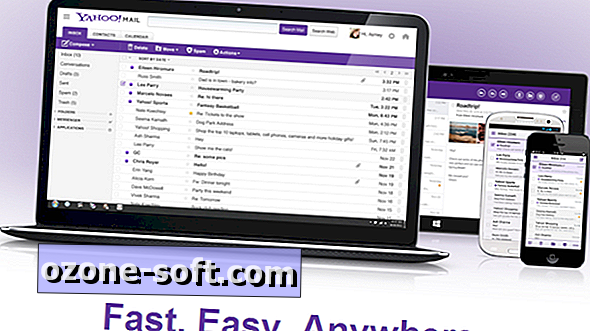












Laissez Vos Commentaires